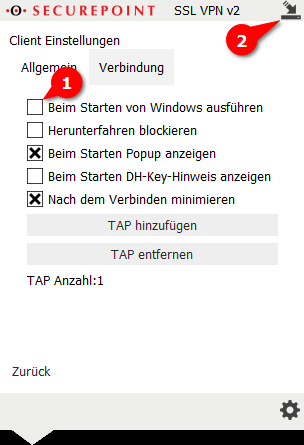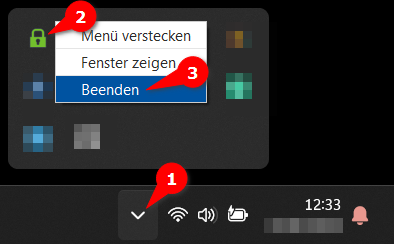(Die Seite wurde neu angelegt: „{{Set_lang}} {{#vardefine:headerIcon|spicon-securepoint-vpn-client}} {{:VPN/VPN-Client-Umstellung.lang}} {{var | beta-Hinweis | Beta Version - nur als Reseller Preview<br>Nicht für den produktiven Einsatz vorgesehen! | }} </div><noinclude><div class="new_design"></div>{{TOC2}} {{Header|1.0.8 beta|new=true}} {{Hinweis-box| {{#var:beta-Hinweis}} |fs__icon=em2}} ---- </noinclude> ===== {{#var:Autostart umstellen}} ===== <div class="einrücken maxw50…“) |
(kein Unterschied)
|
Aktuelle Version vom 19. Juni 2024, 10:30 Uhr
Kurzanleitung zur Umstellung auf den neuen VPN Client
Neuer Artikel zur Version: 1.0.8 beta
notempty
notemptyDieser Artikel bezieht sich auf eine Resellerpreview
- Beta Version - nur als Reseller Preview
Nicht für den produktiven Einsatz vorgesehen!
Nicht für den produktiven Einsatz vorgesehen!
Autostart umstellen
Erfolgt eine Umstellung vom bisherigen SSL-VPN-Client auf den neuen Securepoint VPN Client, sind nur wenige Handgriffe nötig, um die Autostart-Einstellungen zu ändern und damit den Wechsel abzuschließen.
Autostart für alten Client deaktivieren
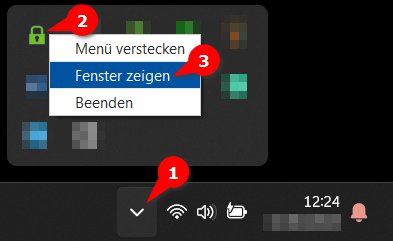
- Mit einem Klick auf den Pfeil die Tray-Icons einblenden
- Mit Rechtsklick das Menü für den SSL-VPN Client öffnen
- Mithilfe des Menüs das Fenster des Clients anzeigen lassen
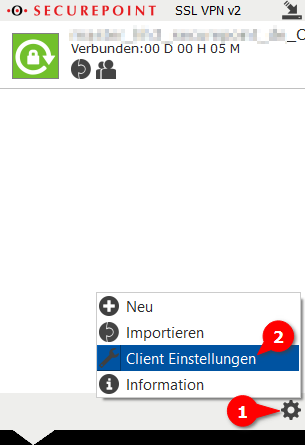
- Mit einem Klick auf das Zahnrad das Menü öffnen
- Mithilfe des Menüs zu den Client Einstellungen wechseln
Autostart für neuen Client aktivieren
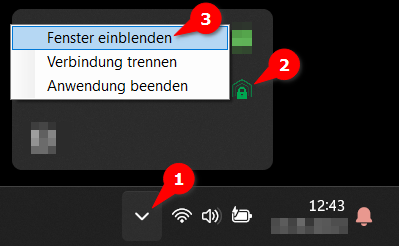
- Mit einem Klick auf den Pfeil die Tray-Icons einblenden
- Mit Rechtsklick das Menü für den Securepoint VPN Client öffnen , oder falls nicht vorhanden den VPN Client zunächst starten
- Mithilfe des Menüs das Fenster des Clients einblenden
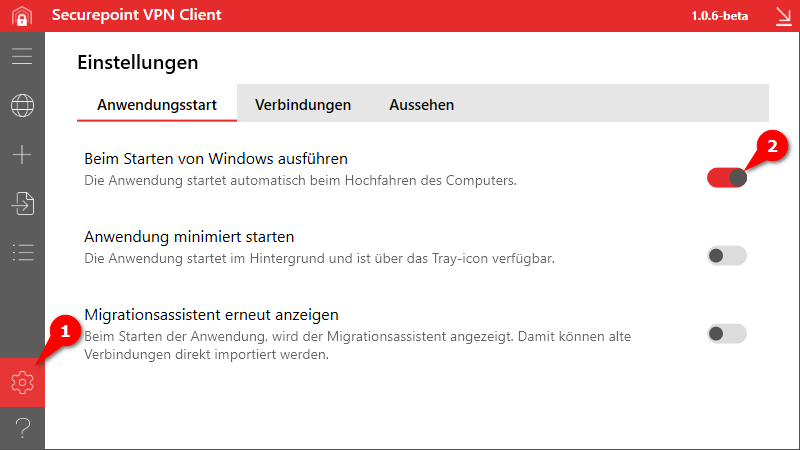
- Mit einem Klick auf das Zahnrad zu den Einstellungen navigieren
- Die Option "Beim Starten von Windows ausführen" aktivieren